Faça uma verificação gratuita e verifique se o seu computador está infectado.
REMOVER AGORAPara usar a versão completa do produto, precisa de comprar uma licença para Combo Cleaner. 7 dias limitados para teste grátis disponível. O Combo Cleaner pertence e é operado por RCS LT, a empresa-mãe de PCRisk.
Instruções de remoção de Salus
O que é Salus?
Salus (ou Salus Internet Protector) é uma aplicação potencialmente indesejada que é instalada nos computadores do utilizadores através de pequenos programas chamados «gestores de descarregamento» em sites de descarregamento de software gratuito como download.com, soft32.com, softonic.com e muitos outros. Os desenvolvedores desta aplicação desonesta empregam um método de marketing de software malicioso chamado 'agregação' (instalação sólida de programas adicionais, juntamente com o software escolhido), e, por isso, os utilizadores de Internet instalam, muitas vezes, Salus inadvertidamente juntamente com o descarregamento de software gratuito. Esta aplicação pretende aumentar a proteção de utilizadores-navegando pela prevenção de infecções de malware e spyware em sites maliciosos e embora o programa pareça útil e legítimo, esteja ciente de que Salus é classificado como adware. Após a infiltração bem sucedida nos navegadores de Internet, este PPI gera vários anúncios on-line intrusivos e rastreia a atividade de navegação na Internet dos utilizadores.
Estes anúncios on-line intrusivos incluem banner, intersticial, cupão, link patrocinado, anúncios alvo de vídeo e disponibiliza-se para descarregar outros programas potencialmente indesejados, também considerados como adware. Clicar nos anúncios gerados supracitados certamente causará infecções por adware ou malware de alto risco. Além disso, este software controla a atividade de navegação, gravando várias informações de software e hardware incluindo sistemas operacionais e tipos de navegador, motores de busca padrão, consultas de pesquisa inseridas, URLs visitados, páginas da web visitadas, IP de endereços, números de identificador exclusivos, geo-locais e outros detalhes semelhantes que podem ser identificáveis de Internet dos utilizadores. Note que Salus é totalmente inútil; o seu objetivo é gerar rendimento pela exibição de anúncios on-line intrusivos. O comportamento de Salus pode resultar em sérios problemas de privacidade ou o roubo de identidade e, por este motivo, é altamente recomendável eliminá-lo do seu navegador de Internet.
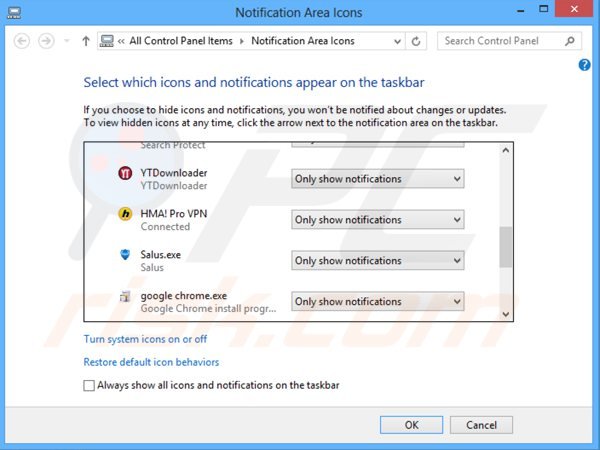
No momento da pesquisa, Salus foi distribuído via descarregamentos falsos (atualizações Java, atualizações do navegador e assim por diante), bem como outras extensões de navegador de desonestas como Mezaa, SpeedSave, Coupon Addon e TinyWallet. Os utilizadores instalam, muitas vezes, inadvertidamente Salus através de pequenos programas chamados 'gestores de descarregamento' em sites de descarregamento software gratuito. Os gestores de descarregamento são utilizados como ferramenta de rentabilização desses websites de serviço gratuito, uma vez que eles oferecem aos utilizadores uma instalação de complementos de navegador promovidos juntamente com o software gratuito escolhido. Por isso, o descarregamento imprudente e a instalação do software gratuito resulta muitas vezes em infecções por adware ou malware. Esta situação pode ser evitada, inspeccionando de perto cada passo do processo de descarregamento de software gratuito e nunca aceitando a instalação oferecida de programas adicionais. Além disso, se estiver a instalar software descarregado, selecione as opções de instalação 'Personalizadas' ou 'Avançadas', em vez de 'Rápidas' ou 'Típicas' - isto irá revelar qualquer aplicação agregada listada para instalação, e será capaz de as excluir. Os utilizadores de Internet que já têm Salus instalado e observam anúncios on-line intrusivos ('Ads by salus') enquanto navegam na Internet, devem ler o seguinte guia de remoção para eliminar esse adware dos seus navegadores de Internet.
Instalador de software gratuito malicioso usado na distribuição de adware salus:
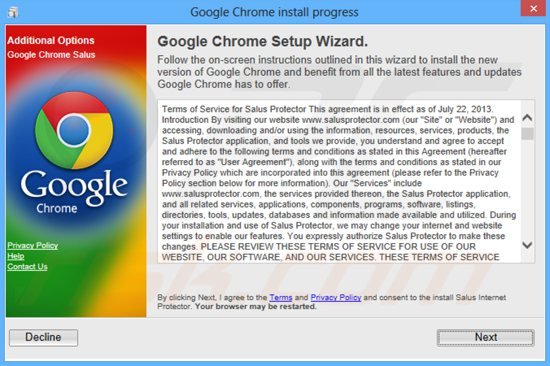
O adware salus gera anúncios on-line intrusivos ('Anúncios por salus'):
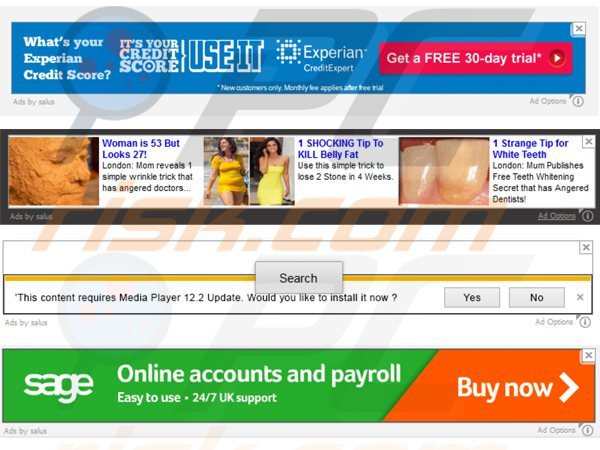
Remoção automática instantânea do malware:
A remoção manual de ameaças pode ser um processo moroso e complicado que requer conhecimentos informáticos avançados. O Combo Cleaner é uma ferramenta profissional de remoção automática do malware que é recomendada para se livrar do malware. Descarregue-a clicando no botão abaixo:
DESCARREGAR Combo CleanerAo descarregar qualquer software listado no nosso website, concorda com a nossa Política de Privacidade e Termos de Uso. Para usar a versão completa do produto, precisa de comprar uma licença para Combo Cleaner. 7 dias limitados para teste grátis disponível. O Combo Cleaner pertence e é operado por RCS LT, a empresa-mãe de PCRisk.
Menu rápido:
- O que é Salus?
- PASSO 1. Desinstale a aplicação Salus, usando o Painel de Controlo.
- PASSO 2. Remova os anúncios Salus do Internet Explorer.
- PASSO 3. Remova os anúncios Salus do Google Chrome.
- PASSO 4. Remova os Anúncios por Salus do Mozilla Firefox.
- PASSO 5. Remova os anúncios Salus do Safari
- PASSO 6. Remova a extensão fraudulento do Microsoft Edge.
Remoção do adware Salus:
Utilizadores Windows 10:

Clique com o botão direito do rato no canto inferior esquerdo do ecrã, seleccione Painel de Controlo no Menu de Acesso Rápido. Na janela aberta, escolha Desinstalar um Programa.
Utilizadores Windows 7:

Clique Início ("Logo Windows" no canto inferior esquerdo do seu ambiente de trabalho), escolha o Painel de Controlo. Localize Programas e clique em Desinstalar um programa.
Utilizadores macOS (OSX):

Clique Finder, na janela aberta selecione Aplicações. Arraste a app da pasta das Aplicações para a Reciclagem (localizado em Dock), e depois clique com o botão direito no botão da Reciclagem e selecione Esvaziar Reciclagem.
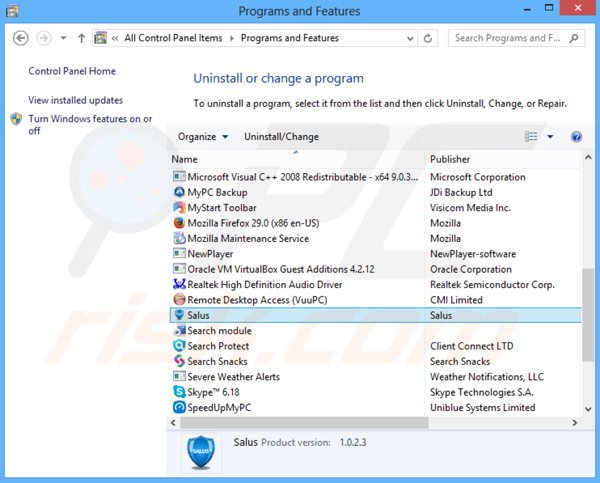
Na janela de desinstalação dos programas procure por "Salus", selecione esta entrada e clique em "Desinstalar" ou "Remover".
Após a desinstalação dos programas potencial indesejados (que causam os anúncios salus), verifique o seu computador por componentes indesejados restantes ou possíveis infecções por malware. Para fazer uma verificação ao seu computador use o software de remoção de malware recomendado.
DESCARREGAR removedor de infeções por malware
Combo Cleaner faz uma verificação se o seu computador estiver infetado. Para usar a versão completa do produto, precisa de comprar uma licença para Combo Cleaner. 7 dias limitados para teste grátis disponível. O Combo Cleaner pertence e é operado por RCS LT, a empresa-mãe de PCRisk.
Remova o adware Salus dos navegadores da Internet:
No momento da pesquisa, Salus não era instalado com os plugins de navegadores para o Internet Explorer, Google Chrome ou Mozilla Firefox, porém vinha junto com outro adware. Por isso, é aconselhável a eliminar estes add-ons potencialmente indesejados dos seus navegadores de Internet.
O vídeo demonstra como remover os add-ons potencial indesejados de navegador:
 Remova os anúncios Salus do Internet Explorer:
Remova os anúncios Salus do Internet Explorer:
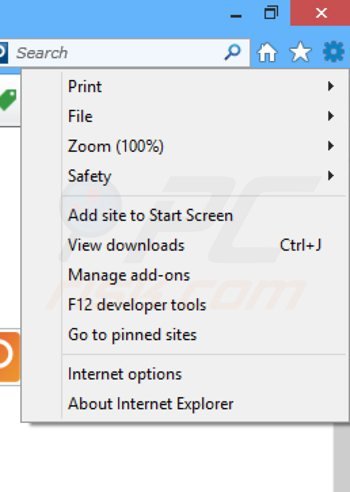
Clique no ícone "ferramenta" ![]() (no canto superior direito do Internet Explorer), seleccione "Gerir Add-ons". Procure quaisquer extensões de navegador suspeitas recentemente instaladas, selecione essas entradas e clique em "Remover".
(no canto superior direito do Internet Explorer), seleccione "Gerir Add-ons". Procure quaisquer extensões de navegador suspeitas recentemente instaladas, selecione essas entradas e clique em "Remover".
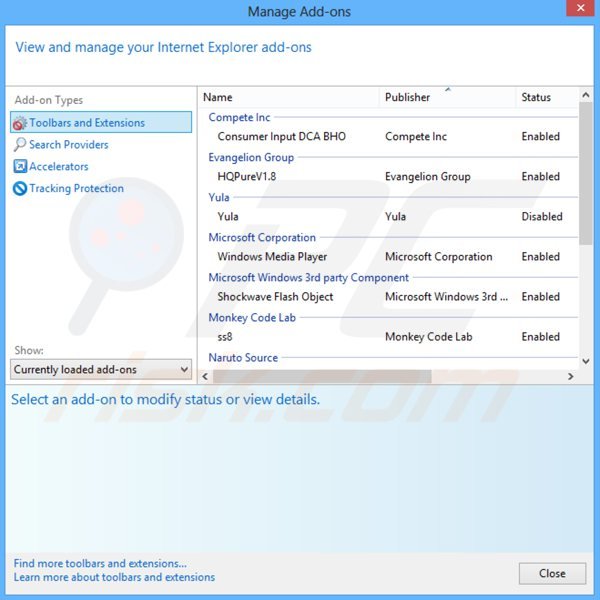
Método opcional:
Se continuar a ter problemas com a remoção do salus internet protector, pode repor as suas definições padrão do Internet Explorer.
Utilizadores Windows XP: Clique em Iniciar, clique em Executar, na janela aberta, digite inetcpl.cpl. Na janela aberta clique no separador Avançado, e depois clique em Repor.

Utilizadores Windows Vista e Windows 7: Clique no logo do Windows, na caixa de pesquisa iniciar, escreva inetcpl. cpl e clique em entrar. Na janela aberta clique no separador Avançado e depois clique em Repor.

Utilizadores Windows 8: Abra o Internet Explorer e clique no ícone da ferramenta. Selecione Opções da Internet.

Na janela aberta, selecione o separador Avançado.

Clique no botão Repor.

Confirme que pretende redefinir as configurações do Internet Explorer para padrão clicando no botão Repor.

 Remova os anúncios Salus do Google Chrome:
Remova os anúncios Salus do Google Chrome:
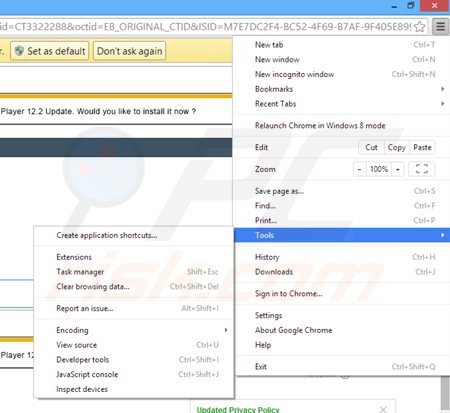
Clique no ícone do menu Google Chrome ![]() (no canto superior direito do Google Chrome), selecione "Ferramentas" e clique em "Extensões". Localize add-ons suspeitos recentemente instalados, selecione essas entradas e clique no ícone da reciclagem.
(no canto superior direito do Google Chrome), selecione "Ferramentas" e clique em "Extensões". Localize add-ons suspeitos recentemente instalados, selecione essas entradas e clique no ícone da reciclagem.
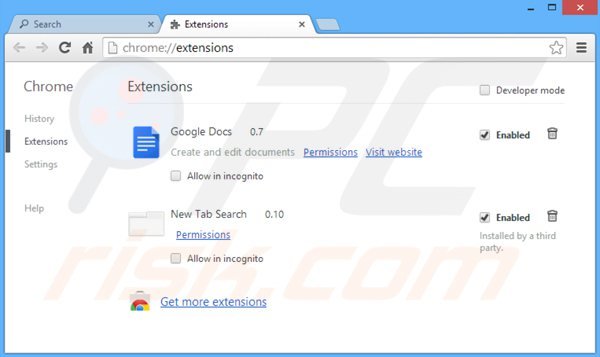
Método opcional:
Se continuar a ter problemas com a remoção do salus internet protector, reinicie as configurações do navegador do Google Chrome. Clique no Chrome menu icon ![]() (no canto superior direito do Google Chrome) e selecione Settings. Faça scroll para o fundo do ecrã. Clique em Advanced… link.
(no canto superior direito do Google Chrome) e selecione Settings. Faça scroll para o fundo do ecrã. Clique em Advanced… link.

Depois de descer para a parte de baixo do ecrã, clique no botão Reset (Restore settings to their original defaults).

Na janela aberta, confirme que deseja redefinir as configurações do Google Chrome para o padrão, clicando no botão Reset.

 Remova os anúncios Salus do Mozilla Firefox:
Remova os anúncios Salus do Mozilla Firefox:
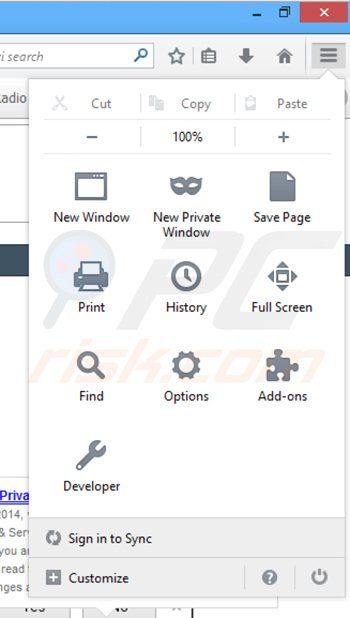
Clique no ícone de menu "Firefox" ![]() (no canto superior esquerdo da janela principal), selecione "Add-ons". Clique em "Extensões", na janela aberta remova qualquer plug-in do navegador suspeito recentemente instalado.
(no canto superior esquerdo da janela principal), selecione "Add-ons". Clique em "Extensões", na janela aberta remova qualquer plug-in do navegador suspeito recentemente instalado.
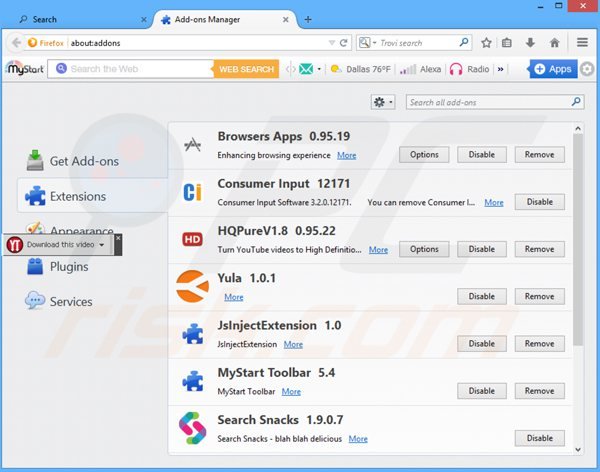
Método opcional:
Os utilizadores de computador que estão a ter problemas com a remoção dos salus internet protector, podem repor as suas definições do Mozilla Firefox. Abra o Mozilla Firefox, no canto superior direito da janela principal clique no menu Firefox ![]() , na caixa do menu suspenso escolha Menu de Ajuda Aberto e selecione o menu de ajuda firefox
, na caixa do menu suspenso escolha Menu de Ajuda Aberto e selecione o menu de ajuda firefox ![]() .
.

Selecione Informação de Soluções de Problemas.

Na janela aberta, clique no botão Repor Firefox.

Nas janelas abertas confirme que quer restaurar as suas configurações do Mozilla Firefox para padrão, clicando no botão Repor.

 Remova extensões fraudulentas do Safari:
Remova extensões fraudulentas do Safari:

Certifique-se de que o seu navegador Safari está ativo, clique no menu Safari, e selecione Preferências….

Na janela aberta clique em Extensões, localize qualquer extensão suspeita instalada, selecione-a e clique Desinstalar.
Método opcional:
Certifique-se de que o seu navegador Safari está ativo e clique no menu Safari. Do menu suspenso, selecione Limpar Histórico e Dados dos Sites.

Na janela aberta selecione histórico todo e clique no botão Limpar Histórico.

 Remova as extensões maliciosas do Microsoft Edge:
Remova as extensões maliciosas do Microsoft Edge:

Clique no ícone do menu Edge ![]() (chromium) (no canto superior direito do Microsoft Edge), selecione "Extensões". Localize todos os add-ons suspeitos de instalar recentemente e clique em "Remover" abaixo dos nomes.
(chromium) (no canto superior direito do Microsoft Edge), selecione "Extensões". Localize todos os add-ons suspeitos de instalar recentemente e clique em "Remover" abaixo dos nomes.

Método opcional:
Se continuar a ter problemas com a remoção do salus internet protector, redefina as configurações do navegador Microsoft Edge. Clique no ícone do menu Edge ![]() (chromium) (no canto superior direito do Microsoft Edge) e selecione Configurações.
(chromium) (no canto superior direito do Microsoft Edge) e selecione Configurações.

No menu de configurações aberto, selecione Redefinir configurações.

Selecione Restaurar configurações para os seus valores padrão. Na janela aberta, confirme que deseja redefinir as configurações do Microsoft Edge para o padrão, clicando no botão Redefinir.

- Se isso não ajudou, siga estas instruções alternativas, explicando como redefinir o navegador Microsoft Edge.
Resumo:
 Mais comumente, o adware ou aplicações potencialmente indesejadas infiltram-se nos navegadores de Internet do utilizadores através de descarregamentos de software gratuito. Note que a fonte mais segura para fazer o descarregamento do software gratuito é que é o website dos desenvolvedores. Para evitar a instalação deste adware, deve prestar muita atenção ao descarregar e instalar o software gratuito. Ao instalar o programa gratuito já descarregue escolha as opções de instalação personalizada ou avançada - esta etapa irá revelar todos as aplicações potencialmente indesejadas que estão a ser instaladas juntamente com o seu programa gratuito escolhido.
Mais comumente, o adware ou aplicações potencialmente indesejadas infiltram-se nos navegadores de Internet do utilizadores através de descarregamentos de software gratuito. Note que a fonte mais segura para fazer o descarregamento do software gratuito é que é o website dos desenvolvedores. Para evitar a instalação deste adware, deve prestar muita atenção ao descarregar e instalar o software gratuito. Ao instalar o programa gratuito já descarregue escolha as opções de instalação personalizada ou avançada - esta etapa irá revelar todos as aplicações potencialmente indesejadas que estão a ser instaladas juntamente com o seu programa gratuito escolhido.
Ajuda na remoção:
Se estiver a experienciar problemas ao tentar remover salus internet protector a partir do seu computador, por favor, peça ajuda no nosso fórum de remoção de malware.
Deixe um comentário:
Se tiver informações adicionais sobre salus internet protector ou a sua remoção por favor, partilhe o seu conhecimento na secção de comentários abaixo.
Fonte: https://www.pcrisk.com/removal-guides/8198-ads-by-salus
Partilhar:

Tomas Meskauskas
Pesquisador especialista em segurança, analista profissional de malware
Sou um apaixonado por segurança e tecnologia de computadores. Tenho experiência de mais de 10 anos a trabalhar em diversas empresas relacionadas à resolução de problemas técnicas e segurança na Internet. Tenho trabalhado como autor e editor para PCrisk desde 2010. Siga-me no Twitter e no LinkedIn para manter-se informado sobre as mais recentes ameaças à segurança on-line.
O portal de segurança PCrisk é fornecido pela empresa RCS LT.
Pesquisadores de segurança uniram forças para ajudar a educar os utilizadores de computadores sobre as mais recentes ameaças à segurança online. Mais informações sobre a empresa RCS LT.
Os nossos guias de remoção de malware são gratuitos. Contudo, se quiser continuar a ajudar-nos, pode-nos enviar uma ajuda, sob a forma de doação.
DoarO portal de segurança PCrisk é fornecido pela empresa RCS LT.
Pesquisadores de segurança uniram forças para ajudar a educar os utilizadores de computadores sobre as mais recentes ameaças à segurança online. Mais informações sobre a empresa RCS LT.
Os nossos guias de remoção de malware são gratuitos. Contudo, se quiser continuar a ajudar-nos, pode-nos enviar uma ajuda, sob a forma de doação.
Doar
▼ Mostrar comentários